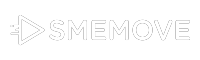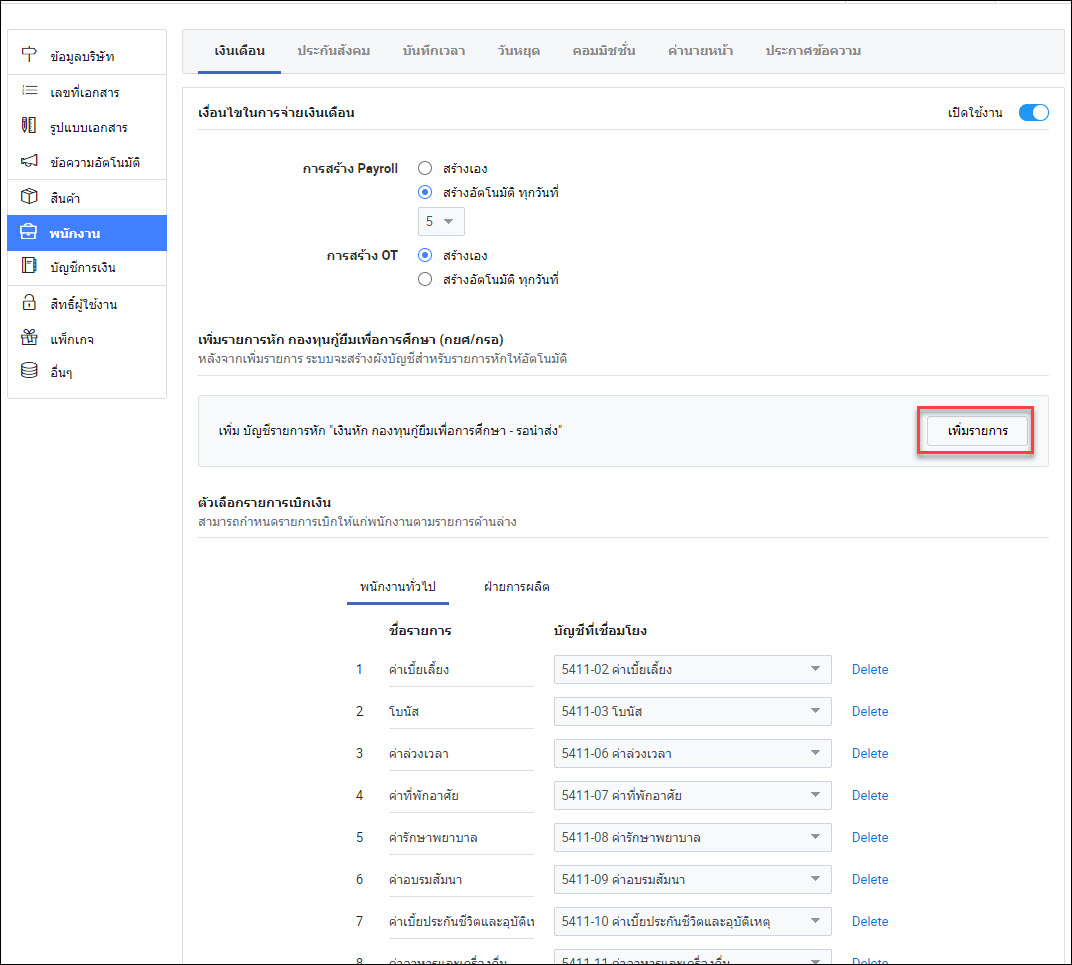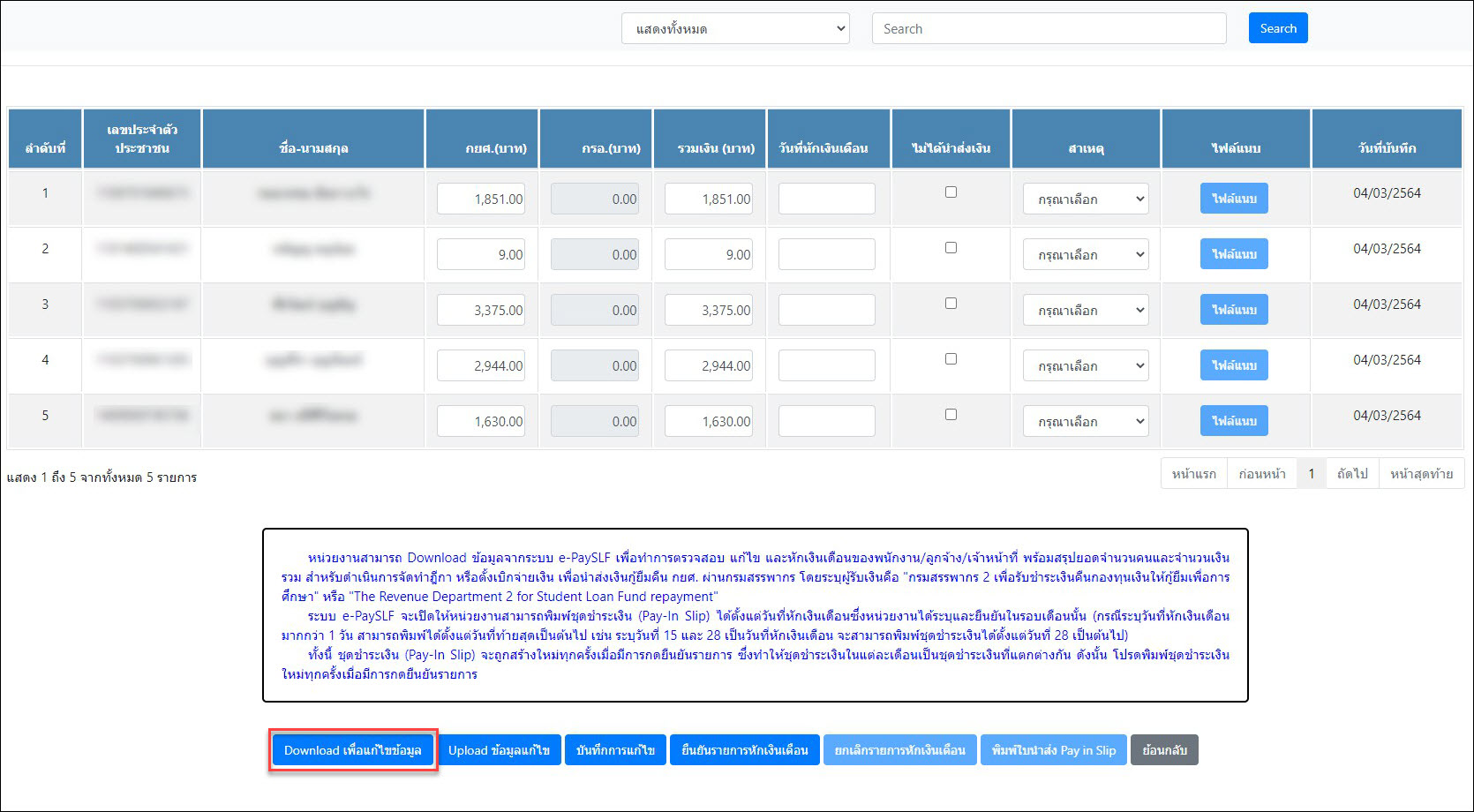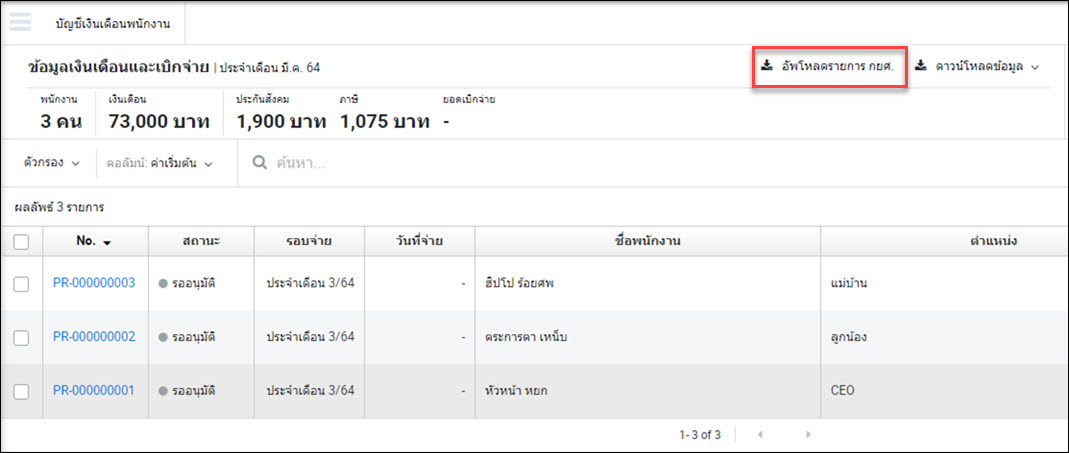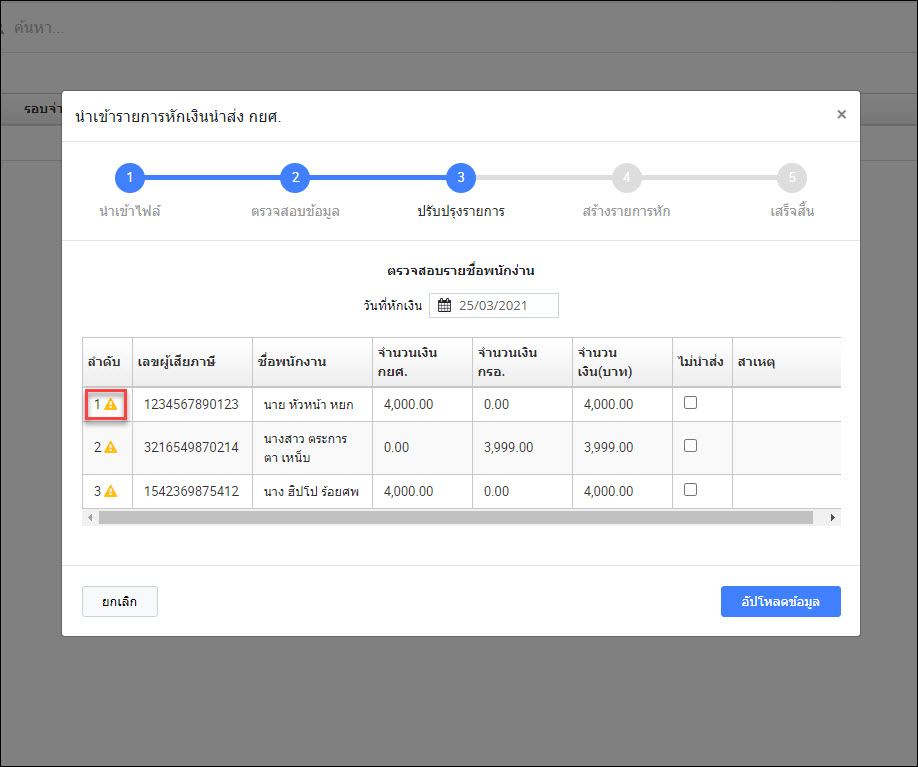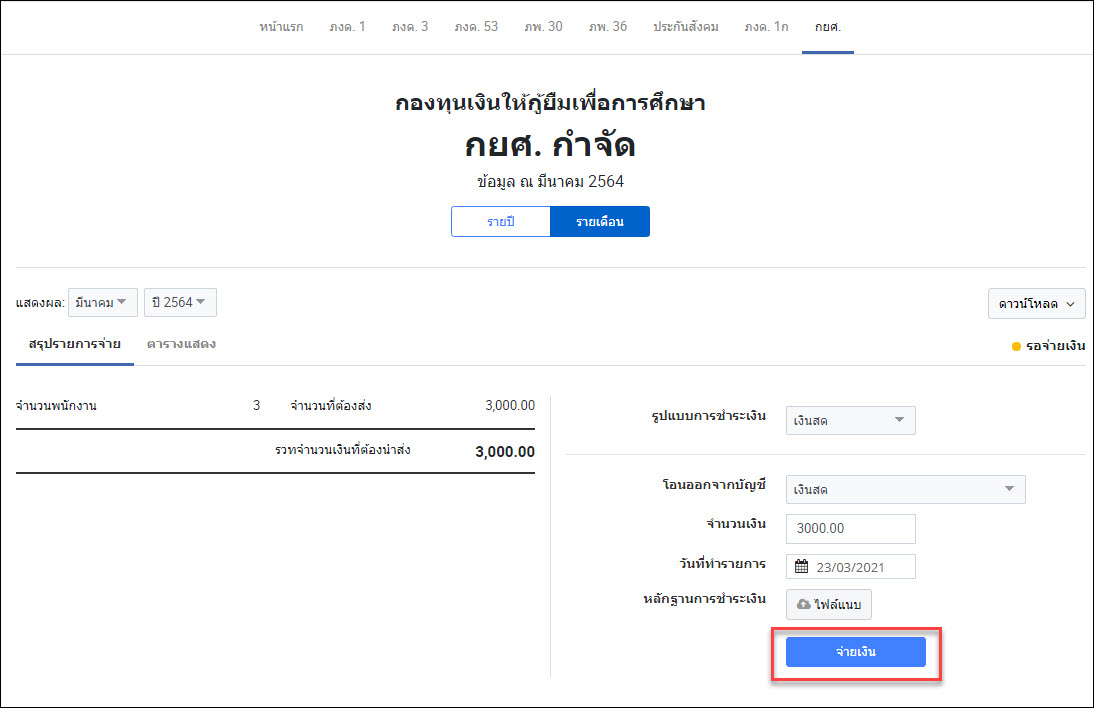- เปิดการใช้งาน กยศ.
เมนู ตั้งค่า => พนักงาน => เงินเดือน
ในส่วนนี้จะเห็นมีข้อความว่า “เพิ่มรายการหัก กองทุนกู้ยืมเพื่อการศึกษา(กยศ.)”
กดปุ่ม “เพิ่มรายการ” และกดบันทึก

- การจัดการข้อมูลเพื่อนำส่ง กยศ.
เข้าเว็ปไซด์ กองทุนเงินให้กู้ยืมเพื่อการศึกษา เพื่อดาวน์โหลดข้อมูลเข้าระบบ SMEMOVE
ผู้ใช้งานสามารถติดต่อหน่วยงาน กองทุนเงินให้กู้ยืมเพื่อการศึกษา (กยศ.) คลิกที่นี้

- นำข้อมูลเข้าระบบ SMEMOVE
เมนู พนักงาน => เงินเดือน => อัปโหลดรายการ กยศ. (ปุ่มจะอยู่ตรงกลางด้านบน)
ให้ผู้ใช้งานกด ปุ่ม”อัปโหลด” และเลือก ไฟล์ที่ได้จาก กยศ.

***(เมื่ออัปโหลดข้อมูลของ กยศ. เข้าไปข้อมูลรายการหัก กยศ. นั้นจะนำไปแสดงเฉพาะ รายการจ่ายเงินเดือนที่ยังเป็นแบบร่างอยู่เท่านั้น โดยจะยึด เดือน และปี จากไฟล์ที่ กยศ. ให้มาเท่านั้น )
กดถัดไปเรื่อยๆ จนถึงหน้าตรวจสอบรายชื่อพนักงาน
ถ้ารายชื่อพนักงานคนใด มีเครื่องหมายสีเหลืองปรากฎ

กรณีแรก
พนักงาน ไม่มีรายการเงินเดือน ตรงกับรายชื่อในไฟล์ กยศ.
วิธีแก้ไข หลังจาก อัปโหลด กยศ. เข้าระบบแล้ว ให้ไปที่ เมนู พนักงาน => เงินเดือน
3.1.1 ยังไม่เคยทำรายการเงินเดือนมาก่อน กดสร้างรายการจ่ายเงินเดือนใหม่ โดยใส่ยอดหัก กยศ. ตามจำนวนใน ไฟล์ กยศ.
3.1.2 กดจ่ายรายการเงินเดือน ของเดือนนั้นไปแล้ว ต้องทำการติดต่อ หน่วยงานกองทุนเงินให้กู้ยืมเพื่อการศึกษา(กยศ.) เพื่อปรึกษา และนำขอเสนอมาแก้ไขในหมายเหตุในหน้า กยศ. ของระบบ SMEMOVE
กรณีที่สอง
พนักงานคนนั้นได้พ้นสภาพการเป็นพนักงานไปแล้ว
ให้ผู้ใช้งานเลือกไม่นำส่ง และเลือกสาเหตุ “01. ผู้กู้ยืมพ้นสภาพการเป็นบุคลากรของหน่วยงาน” หรือสอบถาม หน่วยงานกองทุนเงินให้กู้ยืมเพื่อการศึกษา(กยศ.) เพื่อปรึกษา และใส่หมายเหตุได้ถูกต้อง
เมื่อผู้ใช้งาน อัปโหลดข้อมูล เสร็จเรียบร้อยแล้ว ข้อมูลการหัก กยศ. จะไปแสดงในหน้ารายการจ่ายเงินเดือนของพนักงานคนนั้นๆ
***(กรณีที่มีการลบรายการหัก กยศ. ในหน้า รายการจ่ายเงินเดือน ในหน้าจ่าย กยศ. ที่อยู่ในเมนูภาษี และประกันสังคม รายการนั้นจะไม่ถูกลบออก ผู้ใช้งานต้องมาลบอีกทีในหน้านี้)
***(ทุกครั้งที่มีการอัปโหลดไฟล์ ข้อมูลของเก่าทั้งหมดจะถูกแทนที่ด้วยข้อมูลที่ อัปโหลดเข้าไปใหม่) - การจ่าย กยศ.
เมนู บัญชี => ภาษี และประกันสังคม => กยศ.
ให้ผู้ใช้งานตรวจสอบตารางแสดงรายชื่อของพนักงานว่าถูกต้อง หรือไม่ และผู้ใช้งานสามารถ กดแก้ไขได้ ที่เมนู “รูปดินสอ” ในกรณี ที่พนักงานคนนั้นได้ลาออกไปแล้ว และ/หรือ ฯลฯ
 เมื่อทำการตรวจสอบข้อมูลเรียบร้อยแล้ว ผู้ใช้งานสามารถ ดาวน์โหลด ไฟล์ที่ได้แก้ไขแล้วจาก เมนู ดาวน์โหลด ทางขวามือ และอัปโหลดเข้าระบบของ กยศ. สุดท้าย ผู้ใช้จ่ายได้ทำการจ่ายส่วนหัก ของพนักงานไปยัง กยศ. แล้วก็กดจ่ายในระบบ SMEMOVE ถือเป็นการเสร็จสมบูรณ์
เมื่อทำการตรวจสอบข้อมูลเรียบร้อยแล้ว ผู้ใช้งานสามารถ ดาวน์โหลด ไฟล์ที่ได้แก้ไขแล้วจาก เมนู ดาวน์โหลด ทางขวามือ และอัปโหลดเข้าระบบของ กยศ. สุดท้าย ผู้ใช้จ่ายได้ทำการจ่ายส่วนหัก ของพนักงานไปยัง กยศ. แล้วก็กดจ่ายในระบบ SMEMOVE ถือเป็นการเสร็จสมบูรณ์